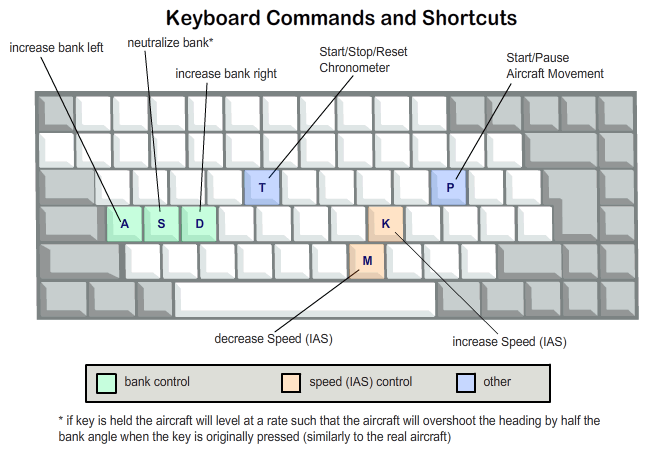VOR Simulator Version 3 – cette simulation a été conçue pour montrer les indications qu’on pourrait lire sur les instruments en fonction de la position de l’avion. Il ne s’agit que d’une simulation a vocation éducative dont on ne peut attendre un comportement assimilable au réel.
Instructions de base :
Sélectionner les aides à la navigation que vous voulez simuler. Déplacer l’aéronef verticalement et horizontalement pour changer sa position vis-à-vis des aides radionav.
Si le mode North Up est sélectionné le cap peut être réglé par les icons « – » et « + » qui vont apparaître lorsque le curseur est positionné au voisinage de la représentation de l’avion.
Si le mode North up n ‘est pas sélectionné (décoché), l’affichage est en mode heading up, le cap peut être réglé par les icons « – » et « + » qui vont apparaître lorsque le curseur est positionné au voisinage de l’aide radionav centrale.
Il existe deux façons de régler le cap de l’avion :
- en double cliquant sur l’icon avion en mode North up, ou sur l’aide radionav en mode heading up, une fenêtre apparaît. Il suffit de rentrer la valeur de cap désirée dans la fenêtre qui apparaît.
- En maintenant la touche « shift » enfoncée et cliquant sur l’avion, une flèche bleue apparaît. En maintenant la touche « shift » enfoncée, elle permet de pointer une destination et de la confirmer en cliquant sur le point désigné. L’avion prendra alors le nouveau cap ainsi désigné.
Pour régler les instruments de radionav, positionner le curseur au voisinage de l’image du bouton rotatif et effectuer le réglage à l’aide des icons « – » et « + » qui apparaissent.
Il est possible de contrôler la trajectoire de l’avion à l’aide des touches du clavier. Pour que celles-ci soient actives il est nécessaire que le curseur de la souris soit positionné dans la fenêtre du simulateur et cette fenêtre sélectionnée en cliquant.
Attention les touches actives sont celles qui correspondent à la position sur le clavier, et non à la lettre représentée sur l’image.